Windows系統自帶不少工具,到了Win10,好用的功能依然保留,比如壓縮/解壓zip壓縮文件的功能。壓縮文件能為系統節省空間,這一功能必不可少。Win10如何使用壓縮/解壓zip壓縮文件功能?
Win10壓縮zip功能
Windows10自帶的壓縮功能可以把文件或文件夾壓縮成zip格式。
在文件或文件夾上點擊右鍵,選擇“發送到 – 壓縮(zipped)文件夾”即可把選中的文件或文件夾壓縮成同名的zip格式的壓縮文件。如圖:
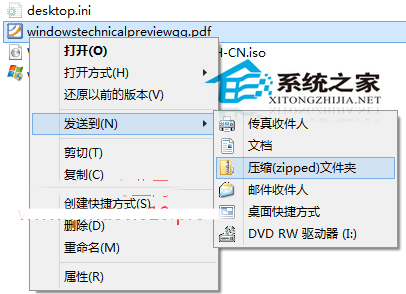
Win10解壓zip功能
在zip格式的壓縮文件上點擊右鍵,選擇“全部提取”。如圖:
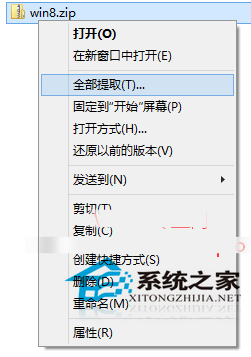
這時會彈出“提取壓縮(zipped)文件夾”窗口。如圖:
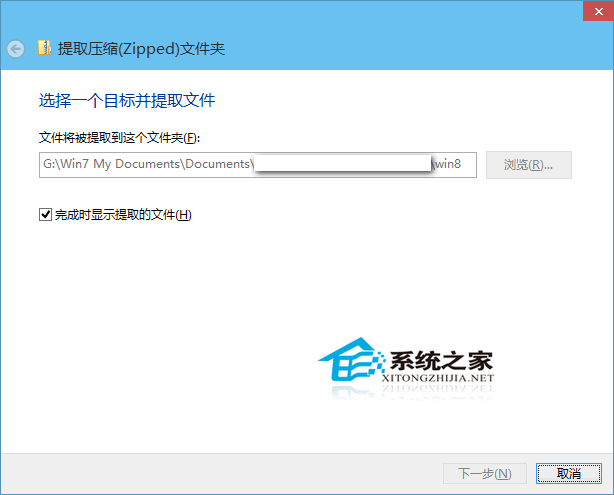
在“文件將被提取到這個文件夾”設置解壓後的文件或文件夾的保存位置,勾選“完成時顯示提取的文件”,點擊“下一步”,就會顯示解壓進度框。如圖:
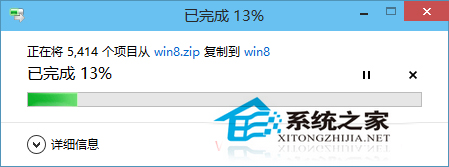
等待進度完成100%,即可自動打開解壓後的文件/文件夾所在的文件夾(也就是你剛才設置的保存位置)。
Win10系統自帶解壓縮工具使用方法和Win7略有不同,特別是解壓功能,Win10中叫做“全部提取”。當然,如果覺得不好操作,也可使用第三方軟件,比如2345好壓。